解決《天命 2》初始化卡住問題的 6 種簡單方法
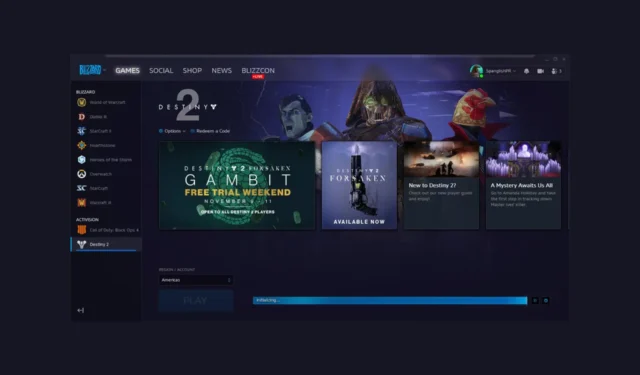

如果您的《命運2》遊戲在更新時卡在初始化畫面上,您需要從任務管理器結束與《命運2》相關的所有進程,確保您的網路連線穩定,恢復儲存空間,暫時停用防毒軟體並以管理員身份執行暴雪應用程式。
如果《天命 2》卡在初始化中怎麼辦?
1. 以管理員身份執行客戶端應用程式
- 按 Ctrl + Shift + Esc 開啟任務管理器。結束任務。轉到“進程”選項卡,右鍵單擊 Blizzard/Battle.net 應用程序,然後選擇
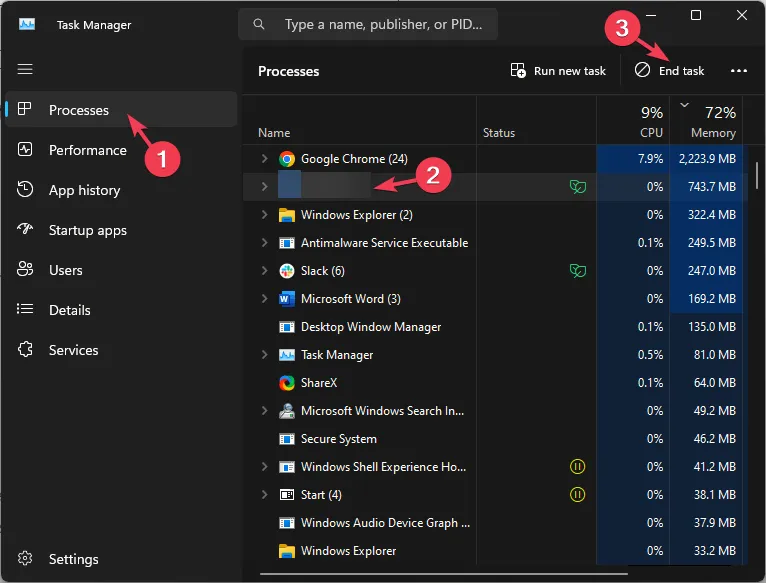
- 右鍵點選桌面上的 Blizzard/Battle.net 捷徑,然後選擇「屬性」。

- 前往相容性選項卡,然後在「設定」下選取執行此程式旁邊的複選標記作為管理員。

- 點選“套用”,然後確定儲存變更。
接下來,檢查Destiny 2伺服器狀態,暫時停用第三方防毒軟體並確保Windows作業系統和< a i=3>驅動程式是最新的。
此外,請驗證您的網路連線是否穩定,然後關閉超頻並嘗試重新啟動路由器和網路。你的電腦。
2.重新命名命運2資料夾
- 按 Windows + E 開啟 Windows 資源管理器 視窗。
- 轉到此路徑:
C:\Program Files (x86) - 找到 Destiny 2 資料夾,點選重新命名圖示並重新命名該資料夾。

3.刪除應用程式緩存
- 按 Windows + R 開啟 運行 視窗。
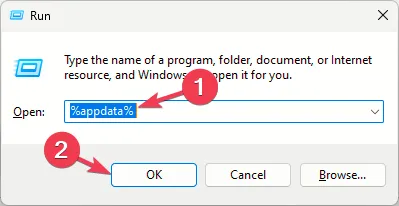
- 輸入%appdata%並按一下「確定」開啟AppData目錄。
- 在漫遊資料夾中,找到Blizzard、Battle.net 和Destiny 2 ,選擇它們並按一下「刪除」。
- 返回本地資料夾,找到相同的資料夾並將其刪除。
4. 將輔助登入服務設定為自動
- 按Windows + R 開啟 運行對話框。

- 輸入services.msc並按一下「確定」開啟服務 應用程式。
- 找到並雙擊“輔助登入”以開啟其屬性。

- 對於啟動類型,從下拉式選單中選擇自動。

- 點選“應用”,“確定”儲存更改,然後重新啟動電腦。
5.使用磁碟清理工具恢復空間
- 按 Windows + R 開啟 運行 視窗。

- 輸入cleanmgr並按一下「確定」開啟磁碟清理 視窗。
- 選擇驅動器並按一下“確定”。
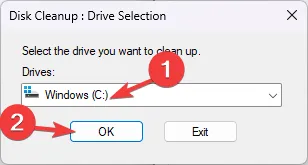
- 點選清理系統檔案。

- 選擇驅動器並再次按一下“確定”。
- 在「要刪除的檔案」下,選擇所有項目,然後按一下確定。

- 接下來,選擇刪除檔案。

6. 重新安裝應用程式
- 按 Windows + I 開啟設定套用。< /a >
- 前往套用,然後選擇已安裝的應用程式。
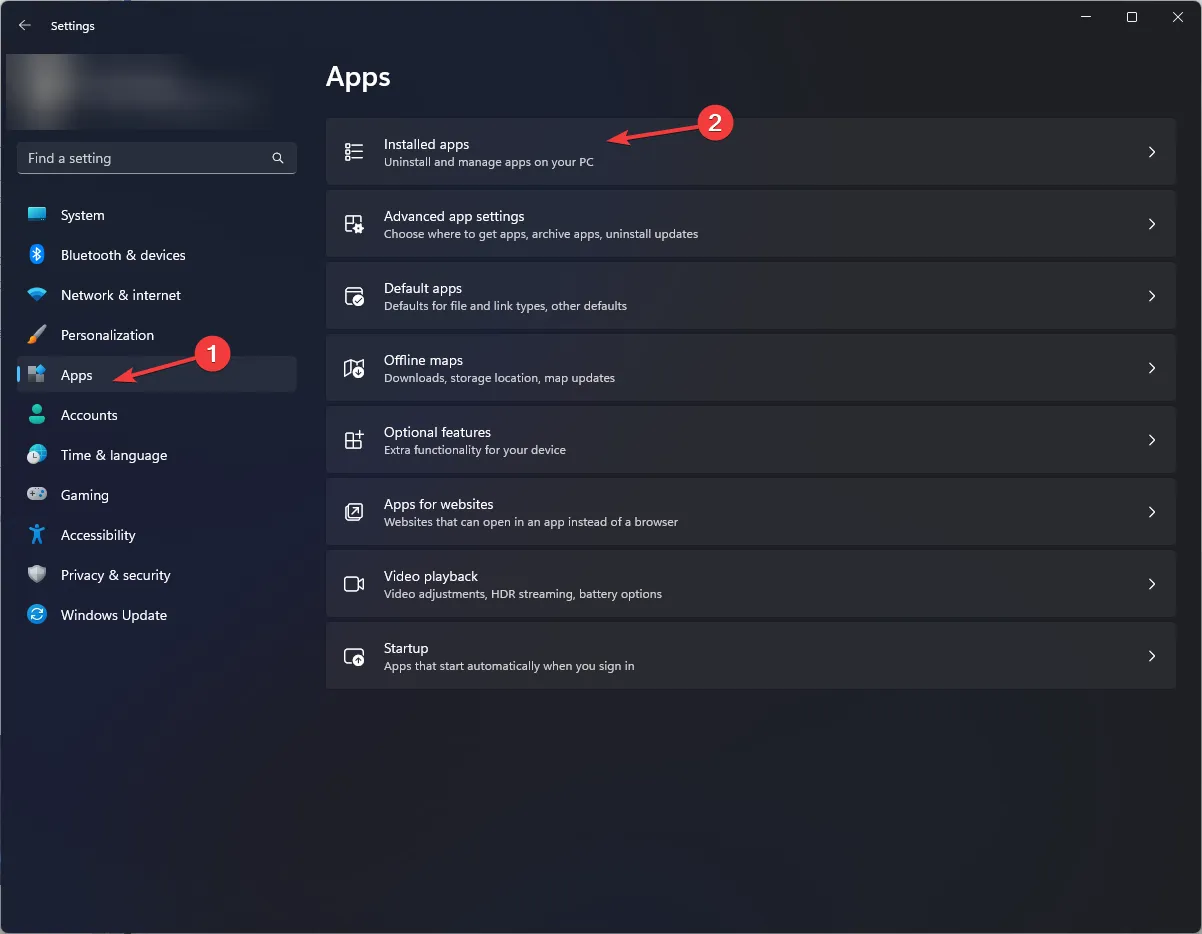
- 找到命運 2,點擊三點圖標,然後點擊卸載.
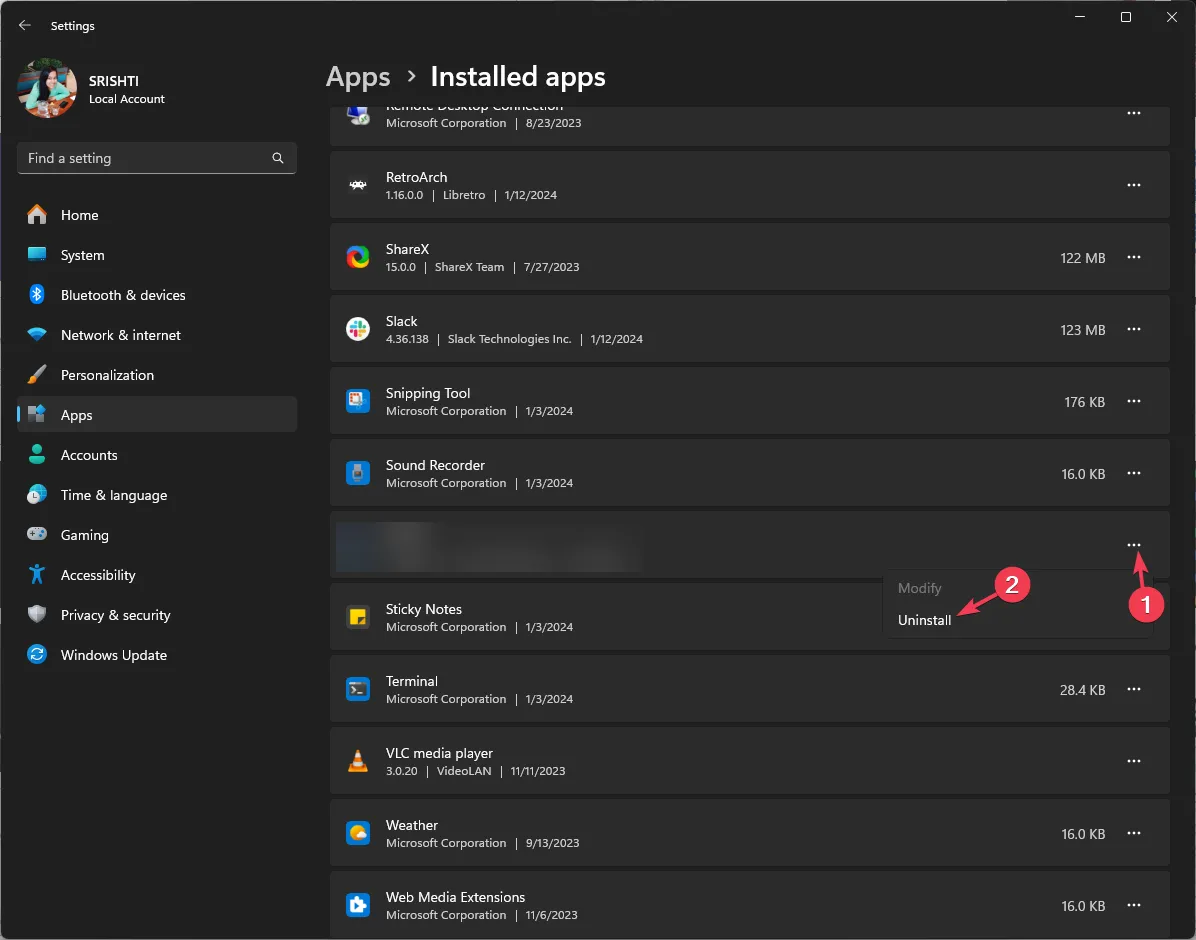
- 選擇卸載以確認操作。
- 按 Windows 鍵,輸入 blizzard 並點選「開啟」。
- 前往庫,右鍵點選遊戲並選擇「安裝」。
現在,使用這些步驟重新安裝您用來一勞永逸地解決問題的暴雪或戰網應用程式。
總之,要解決《命運2》遊戲卡在初始化畫面的問題,請以管理員身份執行客戶端應用程式、重新命名《命運2》資料夾、刪除應用程式快取、將二次登入設為自動、檢索空間或重新安裝應用程式。
如果您在玩《命運2》時遇到其他錯誤代碼,請閱讀本指南以了解有關修復的更多信息。
如果您對此主題有任何疑問或建議,請隨時在下面的評論部分中提及。



發佈留言